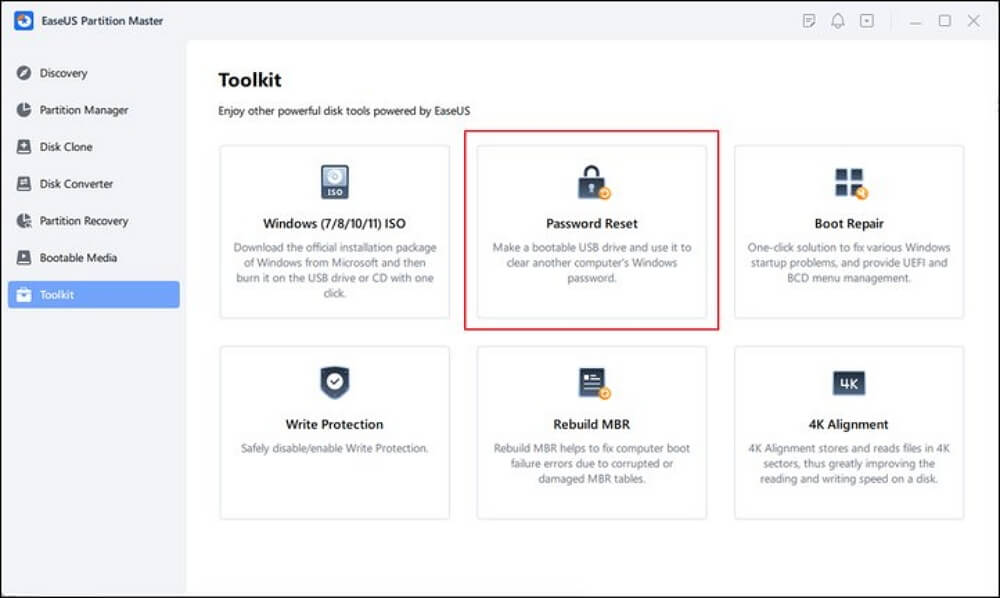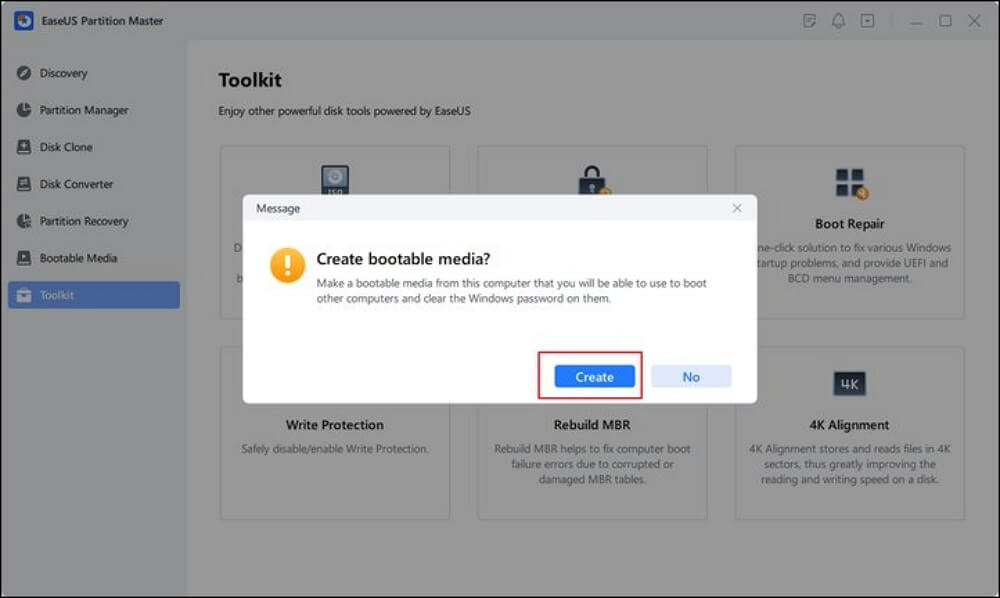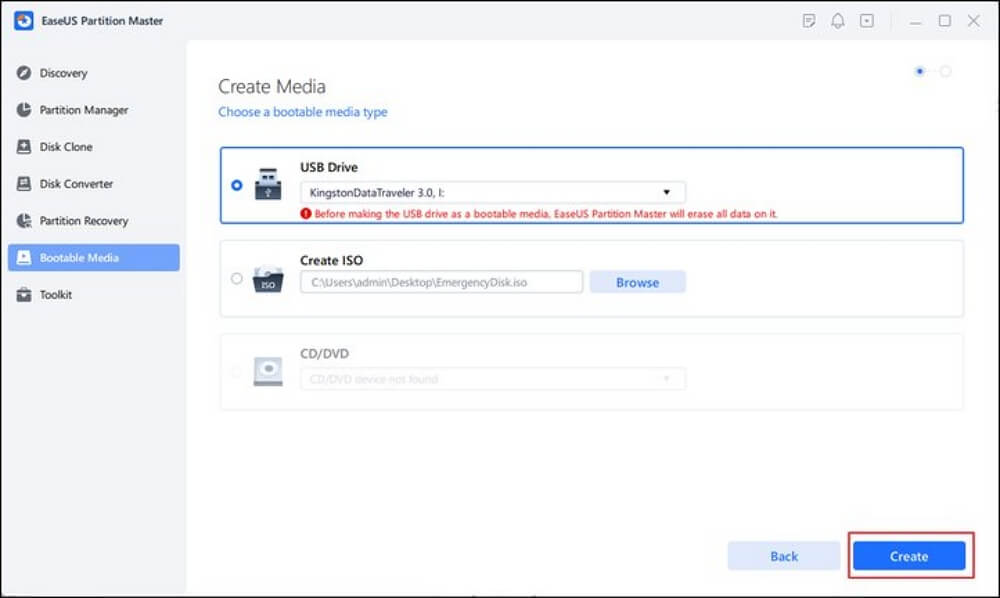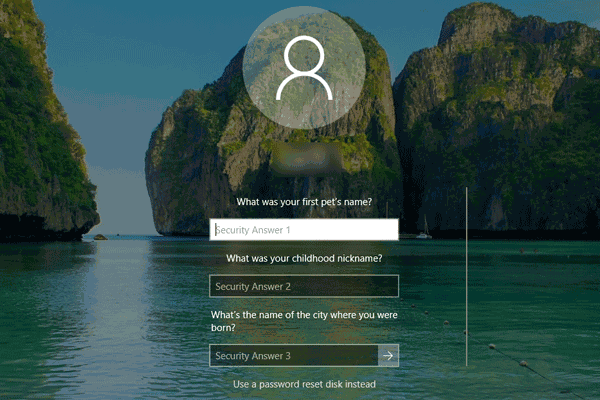Comment réinitialiser un mot de passe oublié dans Windows 11 [2024 Tutoriel]
Arnaud Mis à jour le 20/03/2024 Gestion de partition
Résumé:
Il serait ennuyeux d'oublier le mot de passe de Windows 11. Heureusement, cet article vous montrera cinq façons de réinitialiser un mot de passe oublié dans Windows 11 sans perdre de données.
Suivez ces méthodes rapides et efficaces pour réinitialiser les mots de passe oubliés dans Windows 11 :
| ⏱️ Duration | 5-10 minutes |
| 💻 Objectif | Réinitialiser un mot de passe oublié dans Windows 11 |
| 👩💻 Utilisateur approprié | Pour tous les utilisateurs : débutants et expérimentés |
| 🧰 Préparation |
✔️ Installer et lancer EaseUS Partition Master ✔️ Sauvegarder l'ensemble du disque en cas de perte accidentelle de données. |
| 🛠️ Méthodes |
|
Si vous oubliez votre mot de passe Windows 11, vous ne pourrez plus vous connecter à votre compte Windows 11 et vous perdrez l'accès à votre bureau. Mais ne vous inquiétez pas ! Chaque version de Windows propose des solutions qui vous permettront de retrouver l'accès à votre compte. Ce tutoriel présente quelques méthodes simples pour réinitialiser les mots de passe oubliés dans Windows 11 sans perdre vos données. Voici cinq façons de réinitialiser votre mot de passe Windows 11. Vous pouvez choisir en fonction de votre situation.
Continuez à lire pour déverrouiller l'ordinateur sans mot de passe. Si vous pensez que ce guide est utile pour résoudre votre problème, n'oubliez pas de le partager avec d'autres personnes dans le besoin !
Si vous recherchez la solution la plus rapide pour réinitialiser le mot de passe de vos ordinateurs Windows, vous pouvez compter sur EaseUS Partition Master. Ce logiciel tiers dispose d'une fonction puissante - "Réinitialisation du mot de passe", qui peut supprimer le mot de passe Windows que vous avez oublié en un seul clic. Il est hautement compatible avec toutes les versions de Windows et s'applique aux ordinateurs Dell, HP, ASUS et Lenovo.
Suivez les étapes pour réinitialiser le mot de passe oublié dans Windows 11 :
Étape 1. Insérez le disque USB cible dans l'ordinateur, téléchargez et exécutez EaseUS Partition Master, et cliquez sur "Boîte à outils" > "Réinitialisation du mot de passe".
Étape 2. Une petite fenêtre s'ouvre. Après l'avoir lue attentivement, cliquez sur "Créer".
Étape 3. Sélectionnez la clé USB ou le disque dur mobile externe approprié et cliquez à nouveau sur "Créer". Attendez patiemment. Une fois la clé USB de réinitialisation du mot de passe créée, cliquez sur "Terminer".
Étape 4. Retirez la clé USB de réinitialisation du mot de passe, insérez-la dans l'ordinateur verrouillé et redémarrez. Il vous sera demandé de changer le lecteur de démarrage pour démarrer l'ordinateur à partir de la clé USB. Une fois cette opération terminée, le système démarre automatiquement à partir de la clé USB.
Étape 5. Après le redémarrage, trouvez à nouveau EaseUS Partition Master et allez à " Réinitialisation du mot de passe ". Tous les comptes du PC seront affichés dans l'interface ; cliquez sur le compte cible et cochez "Réinitialiser et déverrouiller".
Étape 6. Lorsque vous recevez cette invite, cliquez sur "Confirmer" pour continuer. Votre mot de passe sera effacé.
Désormais, vous n'aurez plus à vous soucier de l'oubli du mot de passe Windows !
L'utilisation d'une disquette de réinitialisation de mot de passe est l'un des moyens les plus simples de réinitialiser le mot de passe de votre compte local. Mais vous devez créer une disquette de réinitialisation de mot de passe avant d'oublier votre mot de passe.
Si vous en avez déjà créé un, suivez les instructions ci-dessous pour réinitialiser votre mot de passe Windows 11 :
Étape 1. Saisissez le mauvais mot de passe sur la page de connexion de Windows 11 et cliquez sur "Réinitialiser le mot de passe".
Étape 2. Lorsque l'assistant de réinitialisation du mot de passe s'affiche, insérez le disque de réinitialisation du mot de passe et cliquez sur "Suivant".

Étape 3. Sélectionnez la bonne clé USB et entrez le nouveau mot de passe.
Fermez l'Assistant de réinitialisation du mot de passe lorsque vous avez terminé. Si vous n'avez pas créé de disque de réinitialisation de mot de passe à l'avance, veuillez continuer à vérifier les autres options de réinitialisation de votre mot de passe Windows 11.
5 façons de réinitialiser le mot de passe de Windows 10 sans disque
Suivez ensuite ce guide facile, qui propose plusieurs méthodes pour réinitialiser les mots de passe sans avoir besoin d'un disque de réinitialisation de mot de passe.
Lors de la configuration initiale de Windows 11, vous pouvez créer des questions et des réponses de sécurité pour votre compte local. Si vous ajoutez des questions de sécurité, vous pouvez réinitialiser votre mot de passe Windows 11 en répondant aux questions de sécurité.
Étape 1. Cliquez sur Réinitialiser le mot de passe après avoir saisi un mot de passe incorrect.
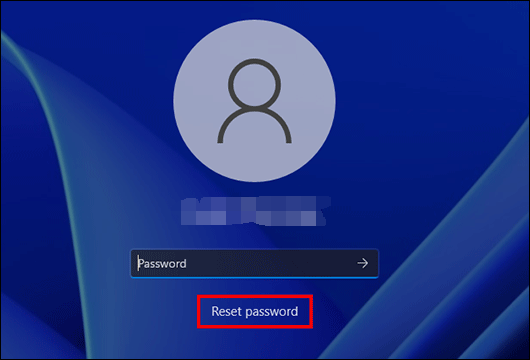
Étape 2. Répondez à la question de sécurité que vous avez posée précédemment.
Étape 3. Saisissez un nouveau mot de passe pour votre compte local.
Après avoir réinitialisé le mot de passe, vous pouvez utiliser le nouveau mot de passe pour vous connecter à votre compte Windows 11.
Si vous utilisez Windows 10, cliquez sur le lien ci-dessous pour en savoir plus :
Les lignes de commande que propose Windows 11 offrent de nombreuses fonctionnalités pour mieux gérer votre ordinateur, notamment la réinitialisation du mot de passe oublié dans Windows 11. Mais ce processus est complexe. Vous devez éviter les erreurs de paramètres lors de la saisie des commandes. Vous devez passer en mode sans échec pour ouvrir l'invite de commande.
Étape 1. Cliquez sur Shift+Restart à l'écran de connexion de Windows 11 pour redémarrer et passer en mode de récupération Windows.
Étape 2. Après avoir sélectionné Dépannage, sélectionnez Invite de commande dans l'écran des options avancées.

Étape 3. Dans la fenêtre CMD, entrez la commande : net user username newpassword et appuyez sur Enter. Remplacez nom d'utilisateur et nouveau mot de passe par le mot de passe que vous souhaitez modifier.
Étape 4. Quittez la commande et redémarrez l'ordinateur.
Si vous souhaitez en savoir plus sur l'utilisation de CMD pour réinitialiser votre mot de passe, vous pouvez cliquer sur le tutoriel plus complet suivant de ipMalik sur YouTube :
Après Windows 8, vous pouvez utiliser Microsoft pour vous connecter à votre compte Windows. Si vous oubliez votre mot de passe Microsoft, il est également possible que vous ne puissiez pas accéder au bureau Windows 11. Vous pouvez réinitialiser un mot de passe oublié sans vous connecter en suivant les étapes suivantes :
Étape 1. Cliquez sur "J'ai oublié mon mot de passe" sur l'écran de connexion de Windows ou visitez le site web de réinitialisation de mot de passe de Microsoft.
Étape 2. Saisissez et vérifiez votre adresse e-mail, votre numéro de téléphone ou votre nom d'utilisateur Skype, puis cliquez sur "Suivant".
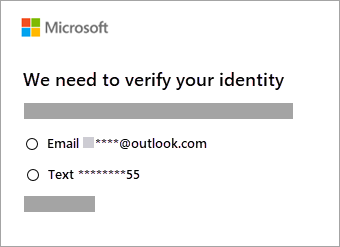
Étape 3. Saisissez les informations manquantes et cliquez sur "Obtenir le code".

Étape 4. Saisissez le code de sécurité, définissez un nouveau mot de passe et cliquez sur Suivant.
Si vous voulez en savoir plus sur le contournement des mots de passe, cliquez sur le lien :
Comment contourner le mot de passe administrateur Windows 10 | Guide complet
Si vous cherchez un moyen de contourner les mots de passe, vous êtes au bon endroit. Ce guide analyse deux cas où vous aurez besoin de le faire. Apprenez à contourner le mot de passe administrateur dans Windows 10 dans le guide suivant.
Avec les cinq méthodes ci-dessus, vous devriez pouvoir résoudre le problème du mot de passe oublié dans Windows 11. Que vous ayez un compte local ou un compte Microsoft en ligne, vous pouvez facilement réinitialiser votre mot de passe oublié dans Windows 11. J'espère que cet article pourra vous aider.
En outre, pour éviter les problèmes liés aux mots de passe, vous pouvez prendre des mesures préventives, telles que la création d'un disque de réinitialisation des mots de passe, l'ajout de questions de sécurité ou la sauvegarde régulière de vos mots de passe.
Ce passage facilite la réinitialisation d'un mot de passe oublié dans Windows 11. Vous pouvez choisir la solution qui vous convient le mieux parmi les cinq méthodes proposées. Cette partie propose d'autres questions fréquemment posées et des réponses brèves sur le sujet d'aujourd'hui.
1. Comment modifier le mot de passe dans Windows 11 ?
Si vous pouvez vous connecter à un ordinateur Windows 11, vous pouvez modifier votre mot de passe comme suit :
Étape 1. Sélectionnez Démarrer > Paramètres > Comptes > Options de connexion.
Etape 2. Sélectionnez Mot de passe et cliquez sur Modifier.
Étape 3. Saisissez votre mot de passe actuel et le nouveau mot de passe.
Étape 4. Saisissez le mot de passe demandé et cliquez sur Terminer.
2. Comment réinitialiser mon mot de passe Windows 11 à l'aide de l'Invite de commande ?
Après avoir ouvert la fenêtre de commande, vous pouvez restaurer le mot de passe de Windows 11 avec cette commande :
net user accountname newpassword
Appuyez ensuite sur la touche Entrée après avoir saisi la commande. Vous devez remplacer le nom de compte et le nouveau mot de passe par votre compte et le mot de passe que vous souhaitez définir.
3. Comment accéder à mon ordinateur si je suis bloqué ?
Si vous êtes bloqué, appuyez sur CTRL+ALT+SUPPR pour déverrouiller l'ordinateur. Saisissez les données de connexion du dernier utilisateur connecté, puis cliquez sur OK. Une fois que la boîte de dialogue Déverrouiller l'ordinateur a disparu, ouvrez une session normale en appuyant sur CTRL+ALT+SUPPRIMER.
Comment partitionner un disque dur sous Windows 10/8/7
Vous trouverez ci-dessous les réponses aux questions les plus courantes.